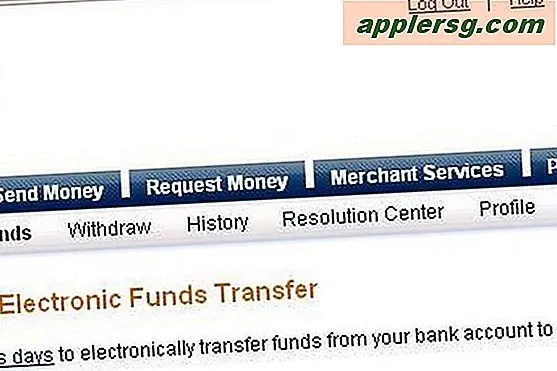Problemen met iMessage en berichten oplossen in iOS 8

iMessage-bezorging en de bericht-app werken meestal prima, maar sommige gebruikers hebben sinds iOS 8 een aantal frustrerende problemen ondervonden met ofwel mislukte leveringen van berichten, nieuwe berichten die niet in de berichten-app verschijnen, ondanks een bel of melding dat er een nieuw bericht is binnengekomen, berichten worden niet gemarkeerd als gelezen, multimediaberichten worden niet gedownload of in sommige gevallen worden fotoberichten helemaal niet weergegeven. Als u een van deze problemen met Berichten tegenkomt, hebben we twee oplossingen die een van de problemen vrij snel moeten oplossen.
Deze zijn allebei vrij eenvoudig en kunnen in een minuut of minder worden gedaan, maar u zult het afsluiten en opnieuw starten van het proces willen proberen voordat u doorgaat met de netwerkreset.
1: Sluit de berichtenapp
Als je een nieuw iMessage-bericht ontvangt, maar het nieuwe bericht helemaal niet wordt weergegeven in de berichten-app, kun je het laten verschijnen door de berichten-app te herladen. Dat betekent stoppen met de app en het opnieuw starten, eenvoudig:
- Dubbeltik op de startknop
- Veeg naar de berichten-app en gebruik een opwaartse veegbeweging om deze van de bovenkant van het scherm te duwen - hiermee sluit u de app Berichten af
- Druk nogmaals op de knop Start om terug te gaan naar het startscherm en open vervolgens opnieuw Berichten

Hiermee wordt de app gedwongen vernieuwd en verschijnen de nieuwe berichten zoals bedoeld in de juiste thread. Als het probleem zich opnieuw voordoet, kunt u eenvoudig Berichten afsluiten en opnieuw starten of kunt u proberen het antwoord te geven op het moment dat u de waarschuwing ziet met Quick Reply.
Ik heb dit probleem redelijk regelmatig tegengekomen op een iPhone 6 Plus en vermoedelijk is het een fout die in de volgende iOS-software-update zal worden opgelost.
2: Reset netwerkinstellingen
Voor het niet leveren van iMessages en het mislukken van downloads van multimediaberichten, moet u waarschijnlijk de netwerkinstellingen opnieuw instellen om het probleem volledig op te lossen. Dit is gemakkelijk en het herstart je iPhone of iPad, maar het zorgt er ook voor dat je je Wi-Fi-routerwachtwoorden kwijtraakt, dus zorg ervoor dat je die opmerkt voordat je netwerkinstellingen overschrapt:
- Ga naar Instellingen en ga naar "Algemeen"
- Blader omlaag naar "Reset" en kies vervolgens "Reset netwerkinstellingen", bevestig om iOS opnieuw te starten

Wanneer de iPhone, iPad of iPod touch opnieuw wordt opgestart, moeten berichten nu functioneren zoals bedoeld.
Het loont de moeite om erop te wijzen dat als je probleem met multimediaberichten is dat ze zichzelf op mysterieuze wijze verwijderen, dat is eigenlijk een functie van iOS en geen bug, maar je kunt het uitschakelen als je niet wilt dat die videoboodschappen zichzelf automatisch verwijderen.
Hoe zit het met iMessage-activeringsfouten?
Activeringsfouten zijn niet uniek voor een bepaalde versie van iOS, maar kunnen eenvoudig worden opgelost door de Apple ID te bevestigen. U kunt hier aanwijzingen voor activeringsfouten vinden met iMessage.
Hoewel de iOS 8-update voor de meeste mensen vlekkeloos is verlopen, hebben een groot aantal iPhone-, iPad- en iPod touch-gebruikers verschillende problemen ondervonden met de nieuwste versie. Variërend van eenvoudige instellingen, tweaks, trage prestaties, slechte levensduur van de batterij, tot slechte wifi-verbindingen, tot het bovengenoemde probleem met de berichten, gelukkig is elk van die overlast allemaal relatief gemakkelijk op te lossen.